倍福PLC TC3安装篇
- 格式:docx
- 大小:1.81 MB
- 文档页数:11
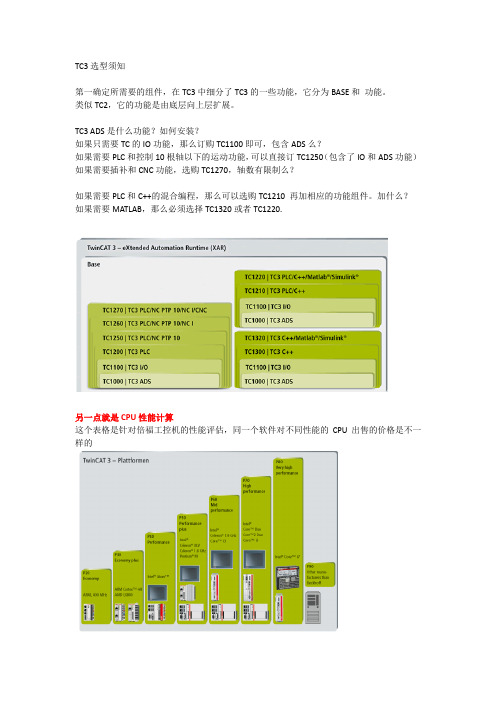
TC3选型须知第一确定所需要的组件,在TC3中细分了TC3的一些功能,它分为BASE和功能。
类似TC2,它的功能是由底层向上层扩展。
TC3 ADS是什么功能?如何安装?如果只需要TC的IO功能,那么订购TC1100即可,包含ADS么?如果需要PLC和控制10根轴以下的运动功能,可以直接订TC1250(包含了IO和ADS功能)如果需要插补和CNC功能,选购TC1270,轴数有限制么?如果需要PLC和C++的混合编程,那么可以选购TC1210 再加相应的功能组件。
加什么?如果需要MATLAB,那么必须选择TC1320或者TC1220.另一点就是CPU性能计算这个表格是针对倍福工控机的性能评估,同一个软件对不同性能的CPU出售的价格是不一样的非倍福工控机,无论什么牌子一律按照最高性能P90计算。
重要提示:(1)如果客户的硬件和软件一起下订单,德国那边发货的时候可以根据相应的订单预装TC3并激活(2)如果客户后买TC3软件,那么需要与采购人联系激活。
激活步骤在软件安装时提到。
具体选型举例:●要求:CX5020,E-Bus,XPE系统,TC3,PLC级别选型:CX5020-0120(no TwinCAT),CX1900-0027(升级为4G CF卡),TC1200-0040●要求:CX5020,E-Bus,WES7系统,TC3,5轴NC PTP选型:CX5020-0120,CX1900-0029(升级为8G CF卡),CX1800-0400(升级为WES7系统),TC1250-0040●要求:CX2020,WES7系统,TC3,Matlab/Simulink选型:CX2020-0120,TC1320-0050,TE1400●要求:CX1010,XPE系统,TC3,ModbusTCP选型:CX1010-0020,CX1900-0027(升级为4G CF卡),TC1200-0030,TF6250-0030●要求:选TC3软件,PLC,C++,12轴NC PTP选型:TC1250-00pp,TC1300-00pp,TF5010-00pp更便宜:TC1210-00pp,TF5000-oopp,TF5010-oopp目前可供选择的嵌入式PC image如下:●CX1010:XPE●CX1020:XPE●CX1030:XPE●CX50XX:CE,XPE,WES7,WES2009●CX20XX:WES7,WES2009。
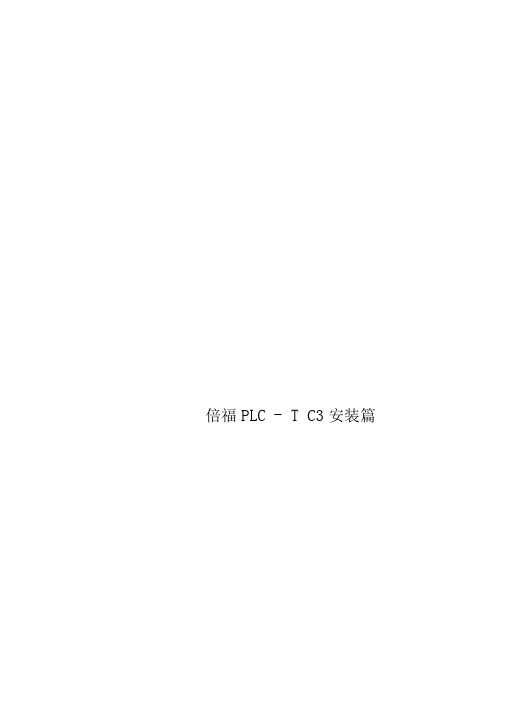
倍福P LC - T C3安装篇作者: 日期:T w i nC A T3软件分 XAR 和XAE 两种d e d Auto m a t ion E n gi n ee r in gd e d Aut o ma t i o n R unt i me完整版(F ul 1 )本就是XAETw i neat 3安装步骤(本例以 Win7 3 2位系统为例)完整版安装1.英文网站下载 Twinca t 3 X AE 版错误!未定义书签。
世 TC31-FdIl-Setup.514005j0.e>e概述 XAE 是工程界面 ,可以进行编程,有r u nt ime XAR 是 runtim e ,可以运行和控制,没有工程界面 [-1H A^pi^rhr* fc X E 叩m r S KU M L 二"iir 珂 [「g 国电知Z C £ LJ =J *';TwwnCAT 2 Download — EngineH-rvifDe 匚 jr^Ttzen&:汕阿-T"klI 斤'•niHtii 产AffZ 爭 1 -cm 曲■细 " 3 ■■二 n Fuiic^i -両CU 二■ . TwmCATJXflE rmry' tr^rCA- De^kjp-r^ P T T> ■ EUTRhih 呎 Y 4[y«ut4dA^Hf耐br n»口Lie 「・ Tcm nKZ rptcFEysta- 1 d«■心I wvnCAT oeni^fiA 业 卵 Qin 讨 rig •「“1"财皿屮rdMth. tainCAT S'Carvtal ssV^irt- -ctFMWi I run一 7 UCGHrt E tn* nR 旳 VI&U.5I 口Jbg lltrt 肌rd 忖 fl. ■JdnMQiMbA 却・X 期居 -lanjgavnnl£,xtE*rnE ” -l£C*11?MHL fS L£ 胎 an4CFC 匚血邪>-OdiTtiief (Dr*tlEC 1聞屮吓!c-irwFawiH 低 WLi iM 袖 gfl ror Tie- conhiurADn zdlhe lar 吕E I -ciMjricipg M £ tv^rni 卞yiu m3.弹出窗口并点击 Nex t 曙 W nCAT 1 - Vedior. 3-I.4CO6.D - Setup W 业kjufK bo U 化 LuLiKhKU Wizard furBwkli<iffTurnCAT3.1 The JMEJlEh 创回 讥cav 即f [pf 詡I 曲Dfl T 怙tlCA 丁 3二 QLJftjr 殴• "b £球 K*t. 讥;Th£ p -口巧mm i£ Pfotfic 盘 by an.iwrruwnal ?胡:xn ・BECKHOFcai4X AE:eX tenXAR e X t en 2.打开4.选择“I accp t t h e t erms in the1 ice ns e agreem e nt '并点击N ex tSoftware License Agreemert for Bee kh off Software Products;between iBECKHOFF Automalian GmbH£iseretr^e 5. 3Sil5 Verl Gwrnsny也5亡+49 $少彌63砒伽*49卫阳骑扣辎 betHh^fl 他(n<htrp/;www itMchhoP ta*n> landlElCrriSFE'*1: aooeat 打 “T 昭 in 竝 brer 普询 egmer :de Tot BcocffW 姑 0ns ji 伞雄■ S 1 LIMT頁J 1 ETit 山 I J - Version i.l.-ODt-D - IrftupLtrr hprv :I -“論&ga-;iLS-KDn ■IbKkhaff6. 选择完整安装点击 NextIr-iirCAT 3 • Vr^icA S.l 4006.0 ・ Sei LipAlcuc accctc K L X } hpc.'» CC>R1tb4P副酬阳创 至eUH vtibe Ttsl/ea (Reu/es 仕n 再:越 唾已;Cu^ti^nctflc 豎 如妁 pfoffM 仙 res 磁Iw 解4 rvi^fedi 別v W TF (hev 曲 Jr UULdfed. m 化ihE 汙牡L : MtdH LE £C I&_niMT > BECKHOFFPrirK I5.输入用户名和公司名称点击N e xt,不填也没关系BECKHOFFLna7.点击Inst a II 开始安装8.完整版安装会帮你装两次,第一次是检查你的系统是否有VS2010或者VS20 12,如果没有就会先帮你安装V S2010 S hell 版Ja]F4eaff€ viart j.'h le tie Ir -lalSn eldl Misrc zfeooctT T ^irfLAT3.1. ThE nor bk= Bcvcrcl nrefea.SUtuc;Tnstflling Mcjowift Etdc 2D1Q ShH flntcOiofcd}Rc :l&t-b_rl5dr P^pijtr ,n 「I Id9.安装完成后弹出窗口要求重启世 Gecichoff TwlnCAT3.1 InstaNer InlornnationThe instalatnn of BeddioffTwwn 匚瓦T3,1 requires a » retoot Click Yes to restartnow or No if yoj plan toYes4jy InCAI J - Vera on- Set jp-一 restart later.No10.重启后会自动弹出安装窗口继续安装(如果没有弹出自己再次点击F U L L 安装包)3. 随后操作步骤和 3-7 一样开始第二次安装,把XAE 集成到VS2010中随后的步骤和完整版安装3 — 9—样,只不过 所以只需要安装一遍即可。

twincat3使用手册【最新版】目录1.TwinCAT3 简介2.TwinCAT3 的功能3.TwinCAT3 的使用方法4.TwinCAT3 的优点与局限性5.总结正文1.TwinCAT3 简介TwinCAT3 是一款由德国倍福自动化有限公司开发的高级工业自动化软件平台,主要用于工业控制、监控和数据采集。
它具有强大的实时性和开放性,可以运行在各种常见操作系统上,支持多种编程语言,如 C、C++和 Python 等。
TwinCAT3 广泛应用于工厂自动化、过程控制、机器人控制等领域,为用户提供了全面的解决方案。
2.TwinCAT3 的功能TwinCAT3 具有以下主要功能:(1) 实时控制:TwinCAT3 支持实时控制,可以对工业现场的设备进行精确控制,响应速度快,适用于高速、高精度的工业生产环境。
(2) 数据采集:TwinCAT3 可以实时采集工业现场的数据,并将数据传输到上位机进行分析和处理,有助于优化生产过程和提高产品质量。
(3) 通讯功能:TwinCAT3 支持多种通讯协议,如 Profibus、Profinet、CAN、EtherCAT 等,可以实现设备间的数据交换和信息共享。
(4) 远程控制:TwinCAT3 支持远程控制功能,可以通过网络对工业现场的设备进行控制,便于设备的监控和管理。
(5) 强大的扩展性:TwinCAT3 具有丰富的软件库和工具,支持多种编程语言,可以根据用户需求进行定制和扩展。
3.TwinCAT3 的使用方法(1) 安装 TwinCAT3:首先需要在官方网站下载 TwinCAT3 软件,并按照安装指南进行安装。
(2) 配置 TwinCAT3:根据实际应用场景,对 TwinCAT3 进行配置,包括设置通讯协议、数据采集、设备连接等。
(3) 编写控制程序:使用 TwinCAT3 提供的编程工具,编写控制程序,实现设备的实时控制和数据采集。
(4) 调试和运行:将编写好的控制程序下载到现场设备,进行调试和运行。
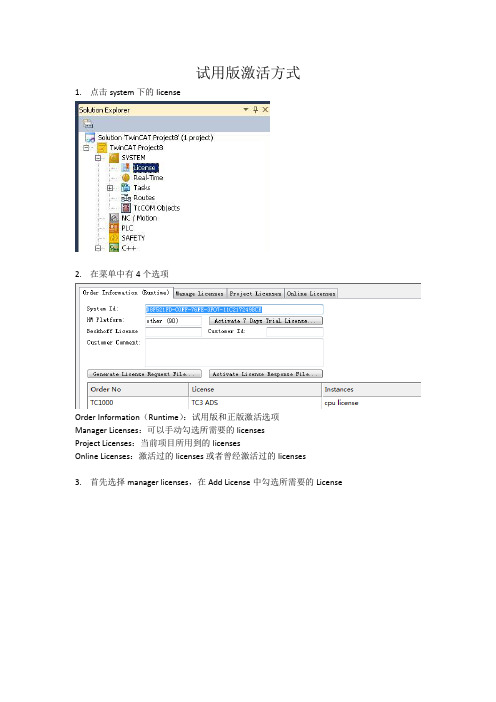
试用版激活方式1.点击system下的license2.在菜单中有4个选项Order Information(Runtime):试用版和正版激活选项Manager Licenses:可以手动勾选所需要的licensesProject Licenses:当前项目所用到的licensesOnline Licenses:激活过的licenses或者曾经激活过的licenses3.首先选择manager licenses,在Add License中勾选所需要的License之后回到order information选型,点击Activate 7 Days Trial License随后会弹出验证码方框,输入5位验证码,大小型有区分输入正确后点击OK会弹出窗口告知7天的试用版license已经生成,这样我们就可以有7天的授权可以用,如果过期了再次用同样的方法激活就可以了。
完整版激活方式1.首先选择manager licenses,在Add License中勾选所需要的License2.随后回到Order InformationBeckhoff License中输入购买License时候的订单号,例如ABCDCustom Id中可以任意输入一些数字或者字母,例如下图中输入我的名字3.随后点击Generate License Request File,系统会生成一个license的请求文件,保存到任意位置。
4.随后弹出对话框询问是否要把此文件发送到beckhoff德国总部,点击是5.随后系统就会以邮件方式帮您发送到一个固定邮箱tclicense@,邮件内容包含了你所申请的license和申请文件,申请文件中包括了您的订单号信息,您的用户名信息,您所要激活的这台电脑的HW等。
6.如果德国收到邮件后核实相关信息没有错误后,就会返回一个邮件给你,并返回一个激活文件给你随后点击Activate License Response File把激活文件导入就注册完整版成功。
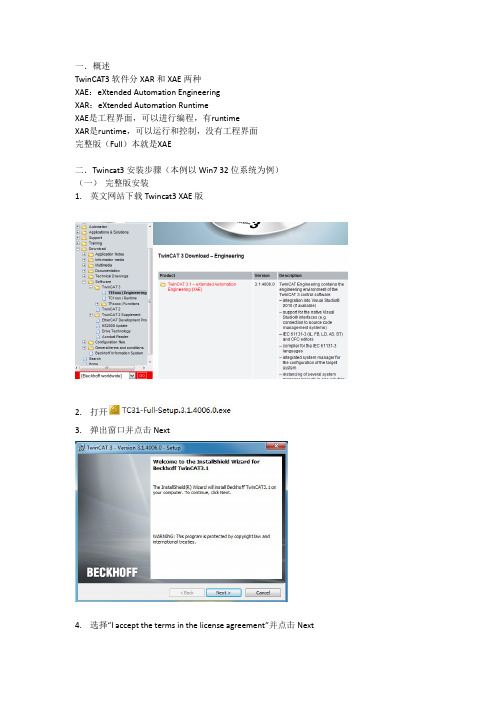
一.概述TwinCAT3软件分XAR和XAE两种XAE:eXtended Automation EngineeringXAR:eXtended Automation RuntimeXAE是工程界面,可以进行编程,有runtimeXAR是runtime,可以运行和控制,没有工程界面完整版(Full)本就是XAE二.Twincat3安装步骤(本例以Win7 32位系统为例)(一)完整版安装1.英文网站下载Twincat3 XAE版2.打开3.弹出窗口并点击Next4.选择“I accept the terms in the license agreement”并点击Next5.输入用户名和公司名称点击Next,不填也没关系6.选择完整安装点击Next7.点击Install开始安装8.完整版安装会帮你装两次,第一次是检查你的系统是否有VS2010或者VS2012,如果没有就会先帮你安装VS2010 Shell版9.安装完成后弹出窗口要求重启10.重启后会自动弹出安装窗口继续安装(如果没有弹出自己再次点击FULL安装包)随后操作步骤和3-7一样开始第二次安装,把XAE集成到VS2010中11.安装后同样弹出重启窗口,这次重启后就把TwinCAT3完整版安装完成了。
(二)运行版安装1.英文网站下载Twincat3 XAR版2.打开3.随后的步骤和完整版安装3-9一样,只不过XAE版不需要安装工程界面VS2010,所以只需要安装一遍即可。
(三)安装注意事项1.首先让我们来看下这2个安装包分别有什么内容:FULL:XAR(1)通过用户自定义安装可以发现:其实你只需要Full安装包即可,Full安装包也可以只安装XAR。
(2)上图中32bit是软件自动识别系统是32位系统还是64位,因此3.1版以后都可以支持32位和64位(3)安装路径建议安装在全英文路径下,如果不是用户自定义安装默认在C:盘下。
三.Information system安装步骤1.在安装帮助文档之前需要安装SP1 for Visual Studio 2010,下载地址:提示:这一步非常重要,否则无法显示TC3的帮助文档。
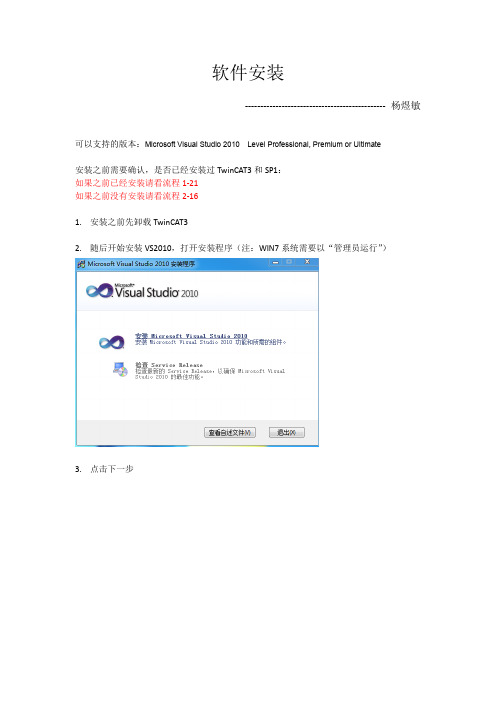
软件安装---------------------------------------------- 杨煜敏可以支持的版本:Microsoft Visual Studio 2010 Level Professional, Premium or Ultimate安装之前需要确认,是否已经安装过TwinCAT3和SP1:如果之前已经安装请看流程1-21如果之前没有安装请看流程2-161.安装之前先卸载TwinCAT32.随后开始安装VS2010,打开安装程序(注:WIN7系统需要以“管理员运行”)3.点击下一步4.选择“我已阅读并接受许可条款”并点击下一步5.选择“完全”后点击安装6.开始安装VS20107.安装完成8.接下来需要安装一个很重要的插件:"Windows Driver Kit" (WDK)下载链接:/downloads/en/details.aspx?displaylang=en&FamilyID=36a2630f-5d56-43b5-b 996-7633f2ec14ff安装这个插件是为了能在TwinACT 3工程环境创建和编辑C++模块。
下载后用镜像打开选择“Build Environment”后点击OK9.弹出窗口点击OK10.选择“I agree”后点击OK11.开始安装12.安装完成后点击Finish结束13.随后打开【系统属性】修改环境变量,点击【环境变量】14.点击系统变量下的“新建”,分别填入变量名和变量值变量名:WINDDK7变量值:C:\WinDDK\7600.16385.115.设置好后会出现在系统变量中16.最后就可以安装Twincat3了,和之前安装完整版的唯一区别是在安装过程中多了一个选项,TC3软件会自动识别你当前的电脑有VS2010还是VS2012,之后让你选择把Twincat3的runtime嵌入到哪一个工程界面中,其他步骤可以参考之前的文档。
TC3-SafetyEL69XX使用------------------------------------------ 杨煜敏1.新建项目,创建以下几个变量2.新建safety项目3.选择EL69XX点OK4.右键Alias Devices选择新建项5.分别添加4 Digital Input和4 Digital Output6.右键Alias Devices选择Add multiple standard variables7.选择Inputs和Outputs分别写38.分别把这些变量名字改成之前程序中创建的变量名之后依次双击对他们进行变量连接9.双击4 digital inputs和4 digital outputs10.依次按照123来完成软件和硬件映射11.右键safety Project选择属性12.同样按照123来完成软件和硬件映射13.双击TwinSafeGroup114.开始画逻辑图,功能块在右边的工具箱中,直接拖拉即可15.之后依次编辑功能块中你所需要用到的input、output以及restart,并给他们取名字(在右边的属性栏中)16.左击功能块编辑窗口空白位置,在属性栏中会显示以下把上图中几个变量和Alias Devices中的变量做变量连接17.在工具栏中右键选择Variable Mapping18.会自动弹出窗口,把里面的变量也做变量映射19.以上步骤全部完成好后,就可以下载安全逻辑到安全PLC EL6904了依次点击Verify Safety Project→Verify Complete Safety Project→Download Safety Project输入用户名,EL6904序列号,密码就完成了下载。
初始用户名和密码是:Administrator和TwinSAFE。
plc安装教程PLC(可编程逻辑控制器)是一种常用于工业自动化控制系统的设备。
它可以控制各种机器和设备的操作,以实现自动化生产和过程控制。
在安装PLC之前,有一些必要的步骤和注意事项需要遵循。
本篇文章将为您提供一个PLC安装的简要教程,以帮助您正确安装PLC。
第一步是选择PLC设备。
根据您的需求和系统要求,选择适合的PLC设备非常重要。
您应该考虑到所需的输入和输出点数量、通信能力、处理速度等因素,以确保您选择的设备能够满足您的要求。
第二步是准备安装环境。
首先,确认您有足够的空间来安装PLC设备和其他可能需要的组件。
确保所选的安装位置离电源接口和其他设备足够近,以便进行连接。
此外,还要确保安装位置的通风良好,并远离灰尘和潮湿等有害物质。
第三步是进行电气连接。
插入PLC的电源线,并将其连接到适当的电源接口上。
确保连接牢固,并执行接地操作,以确保PLC设备的安全运行。
第四步是连接输入和输出设备。
根据您的系统要求,将输入设备(例如开关、传感器等)和输出设备(例如电动机、动作执行器等)连接到PLC设备上。
使用正确的导线和连接器进行连接,并确保连接的牢固性和正确性。
第五步是进行PLC编程。
这可能需要一些专业的PLC编程软件和知识。
根据您的系统要求,编写适当的程序,并将其下载到PLC设备中。
确保程序的正确性和有效性,并进行相应的测试和调试,以确保PLC能够按预期工作。
最后一步是测试和调试。
在启动PLC系统之前,进行必要的测试和调试是非常重要的。
确保所有的输入和输出设备都正确连接,并且PLC设备能够正确地响应输入信号并控制输出设备。
进行适当的调整和修正,直到系统能够稳定运行为止。
总结起来,安装PLC需要仔细的计划和操作。
选择适合的设备,准备安装环境,进行电气连接,连接输入和输出设备,进行编程,最后测试和调试。
遵循这些步骤可以帮助您成功地安装PLC并实现自动化控制。
TwinCAT3库管理------------------------------------------ 杨煜敏TwinCAT3中库管理方式与TwinCAT2不同,更精细,更安全,通过引用的方式来调用库的占位符,使得库的调用更灵活,给库添加版本,公司名称等属性使得库的管理更便捷。
因此首先我们来熟悉下TwinCAT3中库如何调用和管理,这里就要提到几个关键词:Reference:在TC3中不是单纯的加载一个库,而是调用这个库的占位符Version:每个库被创建的时候都有各自版本号Company:每个库被创建的时候也都有公司名称Placeholder:每个库都可以定义占位符,这样在不同版本的TC3中编写的程序,只要占位符一样,就算库有升级也不需要重新加载库Namespace:每个库都可以定义命名空间,这样在不同库中有相同功能块的时候就可以利用命名空间进行区分Install:所有的库都需要安装才可以在PLC项目中被调用,也就是才可以支持加载到library repository中,而不是单纯的复制黏贴1.首先新建PLC项目,可以在reference中加载所需要的库右键reference可以有5个选项:Add library:添加库Placeholders:查看已添加的占位符有哪些Library repository:可以在其中编辑所引用库的地址,安装卸载库和查找相应的FB/FC Set to effective version:把所有引用的占位符都设置为当前有效版本的库Set to always newest version:把所有引用的占位符都设置为当前最新版本的库2.Add library后可以看到所有库进行了分类,因此可以很方便得查找到所需要的库3.在company中可以选择创建库的公司名称来找到相对于的库(当然大多数库都是beckhoff automation gmbh提供,如果客户有自己的库进行管理的时候这个功能会方便很多)4.如果勾选display all versions可以看到同一个占位符的库下面有不同的版本供选择5.点击details可以查看到库里面具体的内容6.也可以通过占位符进行添加相对于的库7.当然不勾选group by category就可以以库字母排列来添加相对应的库8.在输入框可以直接输入所需要的库,甚至是输入一个功能块也可以对应到所在的库9.不管以哪种方式,最后找到所需要的库后只需要点击OK就可以添加到reference中10.当然所有库所在的路径默认都在C:\TwinCAT\3.1\Components\Plc\Managed Libraries接下来通过一个小例子看下如何新建并且安装自己创建的库到整个library repository中1.首先创建一个简单的功能块,接下来我需要把这个功能块封装成一个库并且加载到TwinCAT3中进行管理2.安装库之前需要给这个库添加一些信息,因此右键PLC相对于的project,选择properties3.随后弹出窗口,黑色粗体字选项是必填项,公司名称,库名,版本号(版本号必须是1.0或者1.0.0等等这种格式)当然namespace和placeholder也可以单独命名,如果空着不填默认与title名字一直4.随后右键PLC项目可以找到2个选项5.save as library是仅仅保存成库,但还没有安装到整个library repository中可以发现可以保存成两种后缀名的文件,.library是可见源代码的,.compiled-library是不可见源代码的6.一旦保存成库后,就可以把这个文件copy给同事或者客户进行安装,安装步骤也很简单,右键reference选择library repository7.随后点击install8.选择刚才生成的库点击open9.那这个库就被成功安装到了整个TwinCAT3 library环境中我们也可以通过库所在的路径看到这个库10.当然也可以通过uninstall删除所安装的库11.Save as library and install就一键封装成库并且安装在了本地电脑中,所以如果只是本地电脑中使用所创建的库可以一键操作方便很多。
一.概述
TwinCAT3软件分XAR和XAE两种
XAE:eXtended Automation Engineering
XAR:eXtended Automation Runtime
XAE是工程界面,可以进行编程,有runtime
XAR是runtime,可以运行和控制,没有工程界面
完整版(Full)本就是XAE
二.Twincat3安装步骤(本例以Win7 32位系统为例)
(一)完整版安装
1.英文网站下载Twincat3 XAE版
/english/download/tc3-download-xae.htm?id=1948695119487514
2.打开
3.弹出窗口并点击Next
4.选择“I accept the terms in the license agreement”并点击Next
5.输入用户名和公司名称点击Next,不填也没关系
6.选择完整安装点击Next
7.点击Install开始安装
8.完整版安装会帮你装两次,第一次是检查你的系统是否有VS2010或者VS2012,如果没
有就会先帮你安装VS2010 Shell版
9.安装完成后弹出窗口要求重启
10.重启后会自动弹出安装窗口继续安装(如果没有弹出自己再次点击FULL安装包)
随后操作步骤和3-7一样
开始第二次安装,把XAE集成到VS2010中
11.安装后同样弹出重启窗口,这次重启后就把TwinCAT3完整版安装完成了。
(二)运行版安装
1.英文网站下载Twincat3 XAR版
/english.asp?download/tc3-download-xar.htm?id=1948695119487525
2.打开
3.随后的步骤和完整版安装3-9一样,只不过XAE版不需要安装工程界面VS2010,所以只
需要安装一遍即可。
(三)安装注意事项
1.首先让我们来看下这2个安装包分别有什么内容:
FULL:
XAR
(1)通过用户自定义安装可以发现:其实你只需要Full安装包即可,Full安装包也可以只安装XAR。
(2)上图中32bit是软件自动识别系统是32位系统还是64位,因此3.1版以后都可以支持32位和64位
(3)安装路径建议安装在全英文路径下,如果不是用户自定义安装默认在C:盘下。
三.Information system安装步骤
1.在安装帮助文档之前需要安装SP1 for Visual Studio 2010,下载地址:
/download/en/details.aspx?id=23691
提示:这一步非常重要,否则无法显示TC3的帮助文档。
这个文件比较巨大,如果在线更新会比较耗时,可以从微软下载ISO完整版本(大约1.5G),然后本地通过虚拟光驱安装。
(1)用镜像打开
(2)点击Next
(3)勾选“I have read and accept license terms”后点击Install开始安装
(3)安装完成后点击Finish完成,无需重启
2.其次从英文网站下载系统对应的infosys安装包:
/english.asp?download/tcinfo.htm?id=70997977100337
3.下载后打开对应系统支持的开始安装
4.点击打开先选择语言,点击OK
5.点击Next
6.输入用户名和公司名称
7.选择完整版安装会把英文和德文的information system全部安装
如果选择用户自定义安装则可以选择所需要的语言
注:完整安装会自动安装在Help Viewer V1中,但用户自定义需要自己勾选!
8.点击Install开始安装
9.安装中会弹出窗口选择是
10.安装完成后点击Finish完成
11.完成安装后打开TC3,点击HELP View Help
就可以看到Beckhoff Information System
12.TC3的帮助文件可以在线更新,选择Help Manage Help Settings
点击Check for updates online即可在线更新。